Verwenden der mimioteach, Verwenden des mimioteach-stifts, Verwenden des reveal-tools – Mimio Teach Windows Benutzerhandbuch
Seite 59
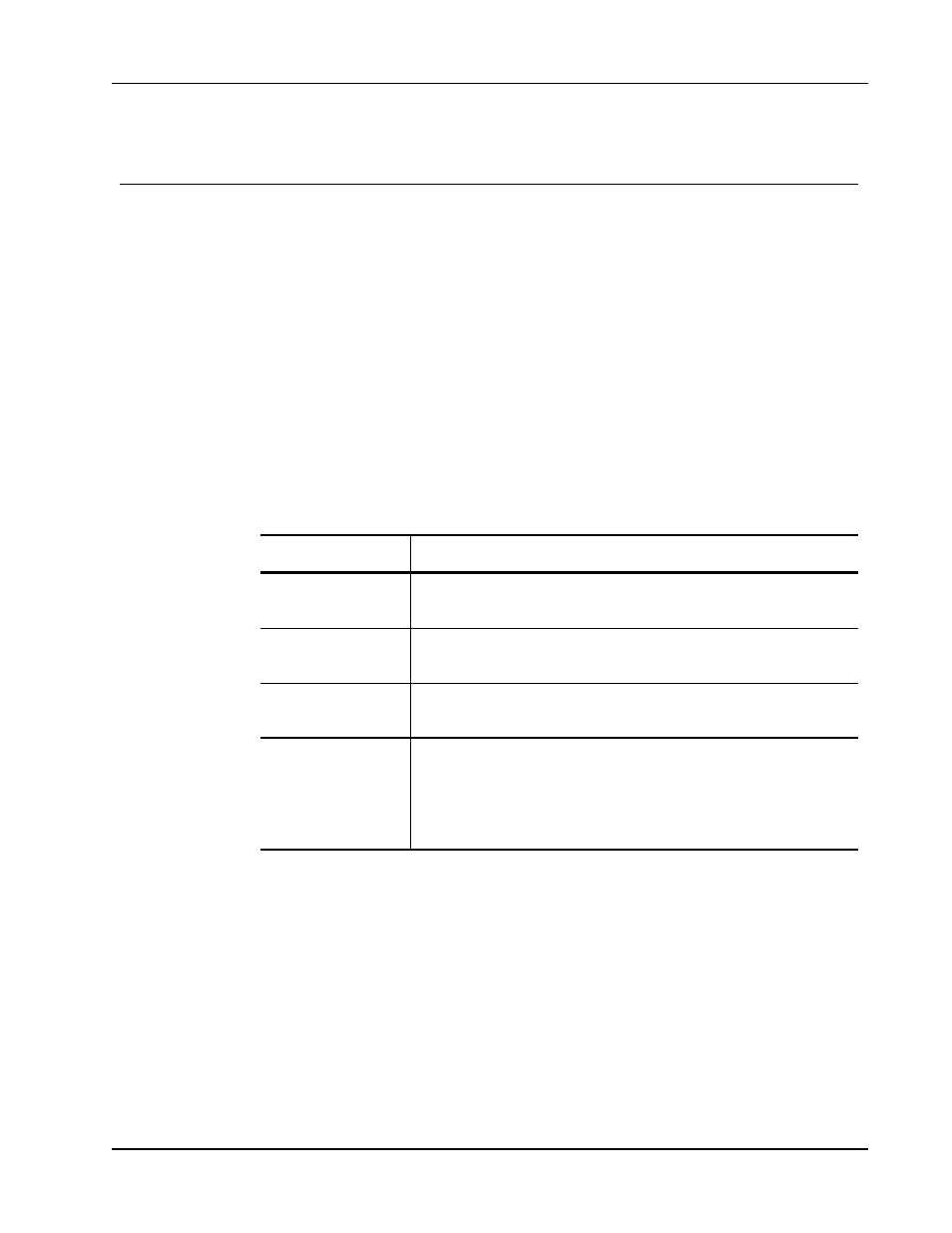
Verwenden der MimioTeach
Verwenden der MimioTeach
Sie können die MimioTeach-Leiste und den Stift im interaktiven Modus von MimioStudio
verwenden, um Lektionen und Präsentationen darzubieten. Im interaktiven Modus von
MimioStudio steuern Sie die Mauszeigerbewegungen auf dem Bildschirm mit dem
MimioTeach-Stift, so wie sonst mit der Maus am Computer.
Mit den Präsentationstools in MimioStudio Tools können Sie die Aufmerksamkeit der
Zuhörer auf einen bestimmten Bildschirmbereich lenken, indem Sie nur Teile des
Bildschirms zeigen. Wenn Sie die Screen Annotation-Funktion verwenden, können Sie mit
den Zeichentools, die in MimioStudio Tools zur Verfügung stehen, Bildschirmkommentare
einfügen.
Verwenden des MimioTeach-Stifts
Im interaktiven Modus können Sie Ihren Desktop mit dem MimioTeach-Stift steuern und
vom Whiteboard aus mit Anwendungen auf Ihrem Computer interagieren.
In der folgenden Tabelle wird beschrieben, wie Sie mit dem MimioTeach-Stift vom
Whiteboard aus Ihren Desktop steuern.
Aktion
Vorgehen
Linker Mausklick
Tippen Sie mit der Stiftspitze auf die gewünschte Stelle im projizierten
Bereich.
Linker Doppelklick
Tippen Sie zweimal schnell mit der Stiftspitze auf die gewünschte Stelle im
projizierten Bereich.
Rechter Mausklick
Drücken Sie am Stift die Taste B und tippen Sie dann zweimal schnell mit der
Stiftspitze auf die gewünschte Stelle im projizierten Bereich.
Hover
1. Halten Sie den Stift an der gewünschten Position und bleiben Sie dabei
so nah wie möglich am Whiteboard, ohne es aber zu berühren.
2. Drücken Sie am Stift die Taste B.
3. Bewegen Sie den Stift an die gewünschte Position.
4. Lassen Sie die Taste B am Stift los.
Informationen dazu, wie Sie die Funktionen der MimioTeach-Stifttasten ändern können,
finden Sie unter Anpassen der Einstellungen für den interaktiven Modus.
Lenken der Aufmerksamkeit mit dem Reveal-Tool und dem Spotlight-Tool
Mit dem Reveal-Tool und dem Spotlight-Tool können Sie die Aufmerksamkeit der Zuhörer
auf einen bestimmten Bereich des Bildschirms lenken, indem Sie den Rest des Bildschirms
ausblenden.
Verwenden des Reveal-Tools
Das Reveal-Tool erstellt eine Schattierung, die nach oben, unten, links oder rechts gezogen
werden kann und den Bildschirminhalt entsprechend ab- bzw. aufdeckt. Sie können so
45